背景
当工作学习的时候,我们可能会遇到右键打开文件或者点击空白的地方时,找不到想要的操作;又或者下载多个版本的程序时,希望快速找到正确的版本。本文仅记录个人踩坑心得,且以pycharm为例。
情形一:右键打开文件夹时的自定义
1.打开注册表:win+R,搜索regedit
2.进入目录:计算机\HKEY_CLASSES_ROOT\Directory\shell\
3.新建项,本文命名为pycharm

4.在pycharm项新建字符串值lcon (是小写L),数据就是程序exe地址。可以修改默认里的数据自定义更改右键显示的名字,下面是例子。
5.新建command项
6.在command项中新建字符串值,数据填"D:\Pycharm\PyCharm 2021.3.1\bin\pycharm64.exe""%V"这种格式
![]()
7.右击文件夹展示效果

情形二:右键空白处的自定义
1.思路同上。打开注册表,进入计算机\HKEY_CLASSES_ROOT\Directory\Background\shell
2.新建项,本文命名为pycharmpre;在pycharm项新建字符串值lcon (是小写L),数据就是程序exe地址。可以修改默认里的数据自定义更改右键显示的名字;新建command项;在command项中新建字符串值,数据填"D:\Pycharm\PyCharm 2021.3.1\bin\pycharm64.exe""%V"这种格式

3.右键空白处效果展示

情形三:右键具体的文件
1.打开:计算机\HKEY_CLASSES_ROOT\*\shell\
2. 方法不再赘述

3.效果展示
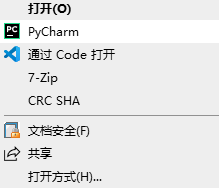
注:情形三可以填"D:\Pycharm\PyCharm 2021.3.1\bin\pycharm64.exe""%1"
windows注册表是不区分大小写的.
%* 所有参数
%0、%1 第一个参数,就是当前文件的路径,虽然应用是16位时,路径是短路径,但是现在基本都是32位或64位的,所以基本都是长路径
%D 当前目录路径
%H 结果总是0
%I 每次都是不同的数字:number:number这样的结构
%L 同%1,不过是固定长路径,所以都说这个更好
%S 1
%V 在没有动作的情况下什么什么的,当前的路径
%W workspace, 当前文件的父目录的路径,会出点麻烦





















 529
529











 被折叠的 条评论
为什么被折叠?
被折叠的 条评论
为什么被折叠?








